ThreatFire

Nueva Versión 4.1.0 (incluye español)
 ThreatFire es un reconocido y gratuito Anti-Spyware de la prestigiosa compañía de Software PC Tools. Su capacidad de prever infecciones y detectar cambios sospechosos en tiempo real la diferencian de otras muchas herramientas similares, y aunque nunca es garante de inmunidad total, sí al menos acompañará como gran complemento de nuestro Antivirus habitual, elevando los niveles de protección ante amenazas. Su nivel de análisis de amenazas es muy elevado, sin merma de recursos. Una buena pieza de Software de seguridad, sin duda, que ahora se presenta en español para mayor disfrute.
ThreatFire es un reconocido y gratuito Anti-Spyware de la prestigiosa compañía de Software PC Tools. Su capacidad de prever infecciones y detectar cambios sospechosos en tiempo real la diferencian de otras muchas herramientas similares, y aunque nunca es garante de inmunidad total, sí al menos acompañará como gran complemento de nuestro Antivirus habitual, elevando los niveles de protección ante amenazas. Su nivel de análisis de amenazas es muy elevado, sin merma de recursos. Una buena pieza de Software de seguridad, sin duda, que ahora se presenta en español para mayor disfrute.
ThreatFire: Un buen complemento Anti-Spyware para ayudar a blindar tu PC.
PC Tools es un compañía de Software de reconocido prestigio, sobre todo por sus herramientas de seguridad y limpieza dirigidas a Windows. Algunas de ellas son ofrecidas en calidad de Freeware, aunque con ciertas limitaciones respecto a las versiones de pago. No obstante y aun a pesar de estas limitaciones, siguen siendo excelentes complementos para asegurar nuestras máquinas.
Entre estas herramientas se encuentra ThreatFire, un sólido Anti-Spyware con un motor de protección de cambios en tiempo real bastante avanzado, y que se ha situado (por méritos propios) entre los que mejor nivel de protección ofrecen en la actualidad ante nuevas amenazas.
Por sí sola es una excelente herramienta de prevención, pero su uso ideal lo encontraremos como complemento de un buen Antivirus, por supuesto manteniendo siempre su cualidad principal activada: la protección de cambios en tiempo real.
Además de lo mencionado, ThreatFire se actualiza de forma automática. También permite algunos ajustes en los niveles de detección, así como salvar acciones que nosotros determinemos como seguras y de las que ThreatFire nos advertirá, bien porque se comporten de forma sospechosa, bien porque presenten trazas de Software malintencionado.
Presenta una interfaz repleta de información interesante, como por ejemplo un mapa mundial donde se pueden situar (con unos puntos) los lugares más afectados (en el momento de la consulta) por las amenazas actuales, así como una tabla de estadísticas de Malware analizado en el mundo. Esta es una información complementaria que puede ser de mucho interés para profesionales que deben trabajar en máquinas situadas en diferentes puntos del planeta.
Espero que os guste.
ThreatFire: La aplicación.
Lo primero que encontraremos al abrir ThreatFire es una interfaz clara y ordenada, con las categorías situadas a la izquierda, como suele ser habitual. Estas categorías son:
- Security Status: Muestra el nivel de seguridad y de amenazas, así como las estadísticas mundiales y dónde se concentran es ese momento las detecciones.
- Start Scan: El escáner de ThreatFire, con dos niveles seleccionables:
- Basic: Analizará de forma efectiva y rápida, incluyendo amenazas y Rootkits.
- Full: Analizará completamente el computador, incluyendo además aplicaciones, memoria y procesos.
- Threat Control: Centro de control de amenazas. Consta de cuatro pestañas con diferentes funciones:
- Allowed: Listado de procesos que hemos permitido en algún momento. Pueden eliminarse si lo consideramos oportuno (si ya hemos eliminado la aplicación, por ejemplo).
- Denied: Listado de procesos denegados por el usuario. También pueden eliminarse para recuperar el proceso.
- Quarantined: Procesos en cuarentena. Pueden eliminarse definitivamente o recuperarse.
- Protection Log: Resumen de acciones llevadas a cabo por ThreatFire sobre procesos, amenazas y análisis del sistema. Es una información muy valiosa, por si llegamos a olvidar alguna acción que hayamos efectuado.
- Advanced Tools: Dos pestañas:
- Advanced Rule Settings: Configuración de las reglas de detección. Dos opciones:
- Custom Rules: Reglas personalizadas de búsqueda (se pueden añadir, modificar, eliminar, etc.) de amenazas, modificaciones y archivos.
- Process Lists: Listado de procesos. Conviene tener TODOS marcados.
- System Activity Monitor: Monitor de actividad del Sistema Operativo (muy detallado).
- Advanced Rule Settings: Configuración de las reglas de detección. Dos opciones:
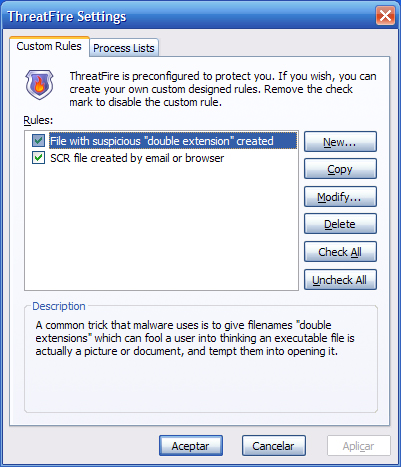
- Settings: Consta de tres pestañas, cada una con varias opciones:
- General: Siete opciones:
- ThreatFire Protection: Podremos conectar o desconectar la protección en tiempo real (más que recomendable tenerlo activado, pues es su principal arma).
- Protection Level: Permite elegir el nivel de protección (3 por defecto, 4 ó 5 recomendable).
- Default Actions: Acciones a realizar al detectar amenazas (conviene dejarlo por defecto).
- Check for Updates: Actualizaciones automáticas (conviene dejarlo activado).
- Community Protection: Ayuda a realizar las analíticas de detecciones globales (recomendable).
- Program Lenguage: Selección de idioma (inglés o alemán).
- Notices: Anuncios de la aplicación, como cuando actualiza (conveniente).
- Quarantine: Permite crear un punto de restauración antes de tomar acciones ante una amenaza detectada (desactivado por defecto). Lo dejo a elección del usuario, pero yo lo tengo desconectado.
- Scheduled Scan: Permite configurar un análisis programado. Recomendable si eres olvidadizo.
- General: Siete opciones:
- Upgrade Now: Si has adquirido una licencia para activar al completo ThreatFire, aquí es donde debes introducirla.
Descargas ThreatFire
Descargar ThreatFire V4.1.0 ![]()
![]()
![]()
![]() (Sólo Usuarios Registrados)
(Sólo Usuarios Registrados)
Descargar ThreatFire V3.5.0.21 ![]()
![]()
![]() (Sólo Usuarios Registrados)
(Sólo Usuarios Registrados)
Anuncios Google
- Inicie sesión o regístrese para enviar comentarios
- 10632 lecturas

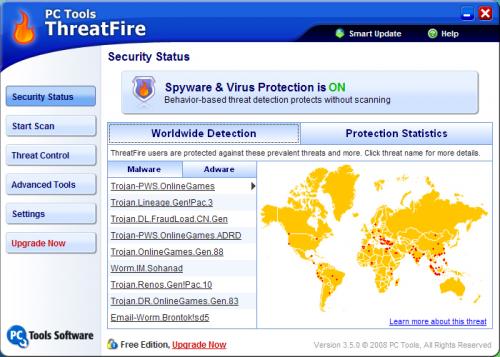
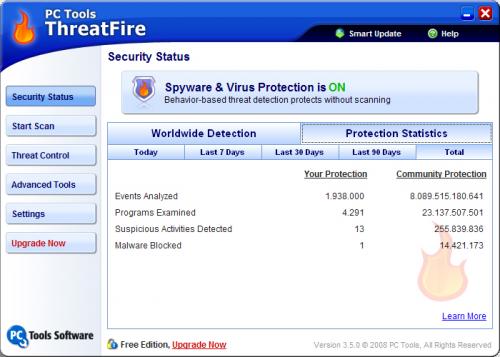
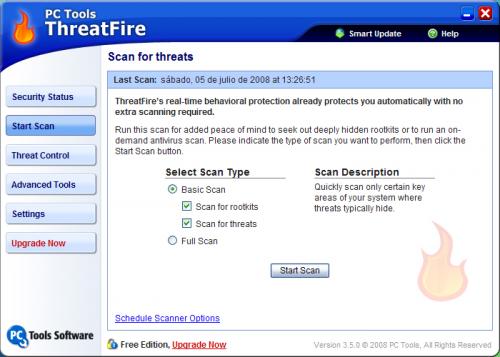
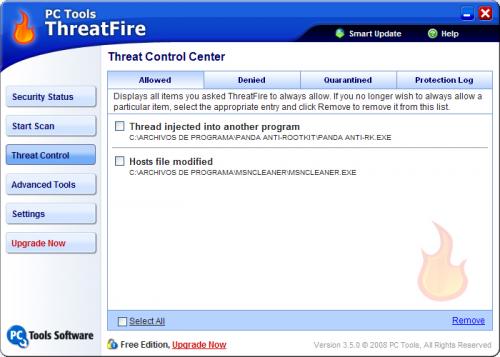
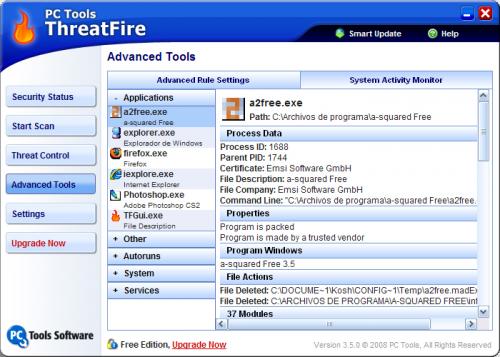
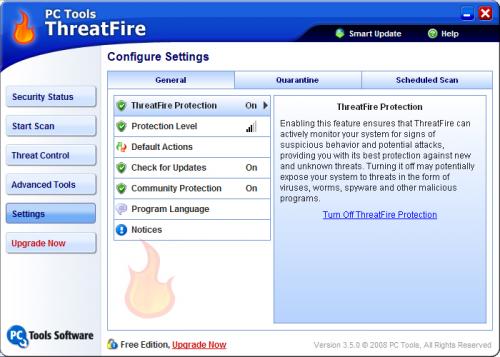
Comentarios
He inentado instalar la
He inentado instalar la version 4.1.0 desde esta pagina y me dice que es solo para arquitecturas x86.
Lo digo como informacion para quien intenten instalarlo.
~Rebe-Lion Expre-Zion~
buenisimo
se los recom me ha res. super, monitorea muy bien.